Ingrandire un video è un effetto video di uso frequente utilizzato in molti casi quando vuoi che questo video clip ingrandito porti diversi effetti visivi o vuoi semplicemente evidenziare una parte locale del video. Tuttavia, se sei infastidito da questo problema su come ingrandire il video, puoi ottenere la procedura dettagliata qui.
In questo articolo, vedremo come creare un video di livello professionale ingrandendo le funzionalità con Free Video Editor, Windows Movie Maker e Video Converter Ultimate, che ti consentono di creare facilmente video con effetti di ingrandimento. Ora puoi scoprire come ottenere l'effetto dall'articolo.
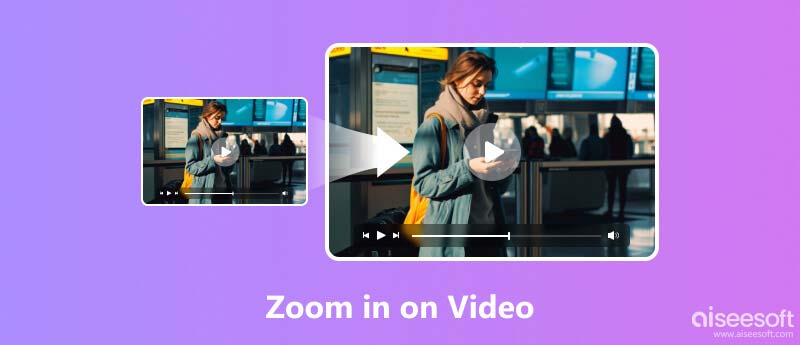
Video Editor Free è un editor video gratuito e potente, disponibile sia per utenti Windows che Mac. Puoi usarlo per ingrandire facilmente i video garantendo la qualità del video. Offre varie proporzioni, incluse le proporzioni originali, 16:9 e 4:3, per far sì che il video ingrandito soddisfi le tue esigenze. Inoltre, hai varie opzioni nella modalità Zoom, tra cui Letterbox, Medio, Panoramica e scansione e Modalità completa.
Inoltre, puoi tagliare, ruotare, ritagliare il tuo video e aggiungere effetti e filigrane ai tuoi clip. Inoltre, offre alcune funzionalità avanzate come il miglioramento video e regolazioni personalizzate per audio e video. Inoltre, supporta oltre 300 formati di clip audio e video, inclusi quasi tutti i formati più diffusi come MP4, M4V, AVI, OGG, FLAC e altri.
Provalo e scarica l'editor video gratuito per iniziare a ingrandire un video.
Sicuro al 100%. Nessuna pubblicità.
Sicuro al 100%. Nessuna pubblicità.
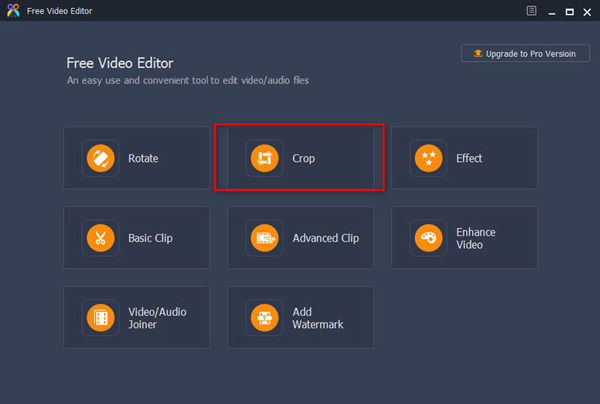
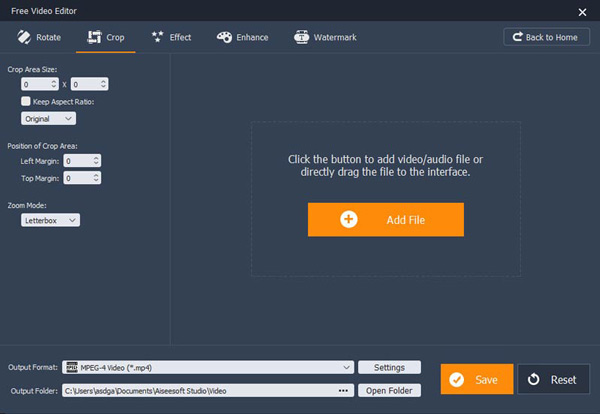
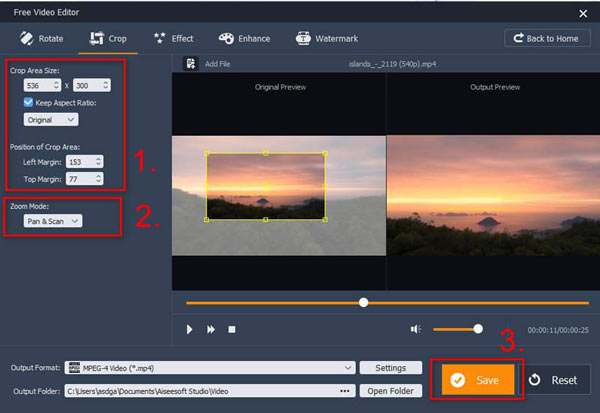
L'elaborazione del video ingrandito richiede qualche istante. Una volta completato, puoi vedere il file Apri cartella di output pulsante. Cliccaci sopra e guarda il video. Se non ti piace, puoi trovare il video originale e ingrandirlo di nuovo, poiché Free Video Editor non modificherà il tuo video originale.
Windows Movie Maker dovrebbe essere il programma predefinito per Windows per ingrandire un video. È un programma di editing video eccellente e pratico, che supporta la produzione, modifica e condivisione di video, in particolare supporta lo zoom in video. Quando si utilizza la funzione di zoom video, è anche possibile aggiungere effetti speciali, musica e narrazione, quindi condividere i video realizzati tramite Web, e-mail o CD.
Fondamentalmente, ci sono due versioni di Window Movie Maker. Pertanto, se si utilizza la versione precedente, è necessario eseguire l'aggiornamento alla nuova versione per accedere alla funzione di ingrandimento su un video. In realtà è l'aggiornamento gratuito. Ora segui le istruzioni passo dopo passo.
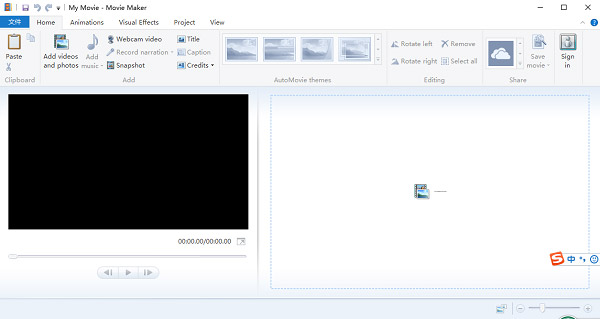
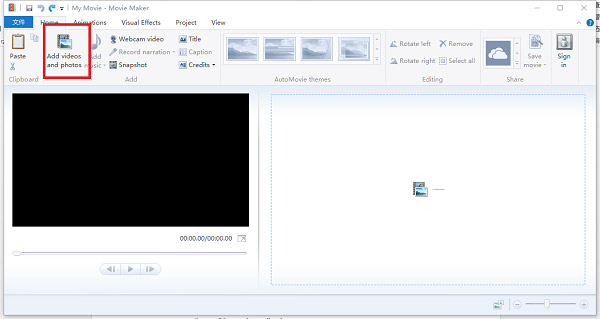
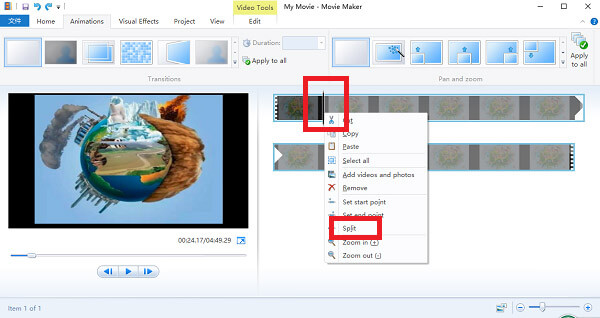
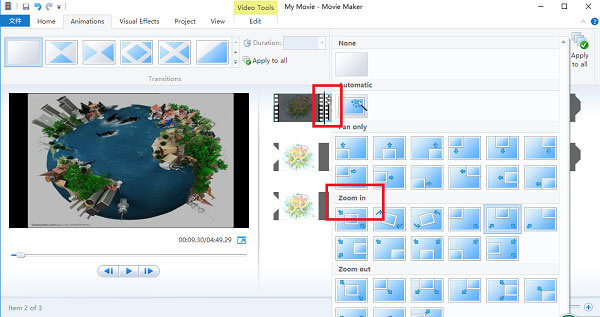
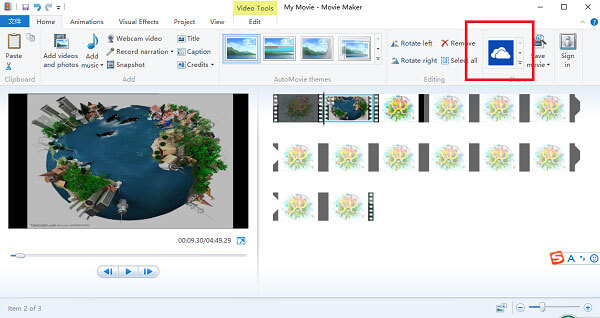
Si prega di prestare attenzione, è necessario assicurarsi che non si stia ingrandendo il video su un segmento troppo corto, poiché ciò significa uno zoom molto veloce. Inoltre, assicurati di non ingrandire prima; altrimenti la risoluzione sarà scarsa. Ora, tutti i passaggi su come ingrandire il cineasta sono completamente completati e il video clip viene ingrandito correttamente.
Un'altra soluzione per ingrandire i video che presentiamo per te è l'utilizzo con Aiseesoft Video Converter Ultimate. Come software che gira su Windows e ti offre un servizio di zoom video professionale, può aiutarti a ingrandire i vari video clip in perfetta forma secondo le tue aspettative. Lo zoom delle funzionalità può aiutarti in modo efficace migliorare la qualità del videoe, nel frattempo, può aggiungere altri effetti speciali. Questo software è davvero facile da usare, perfetto per le persone che non sanno nulla della tecnologia video. Ora, basta seguire le istruzioni su come ingrandire un video qui sotto per completare facilmente l'intero processo.
Sicuro al 100%. Nessuna pubblicità.
Sicuro al 100%. Nessuna pubblicità.

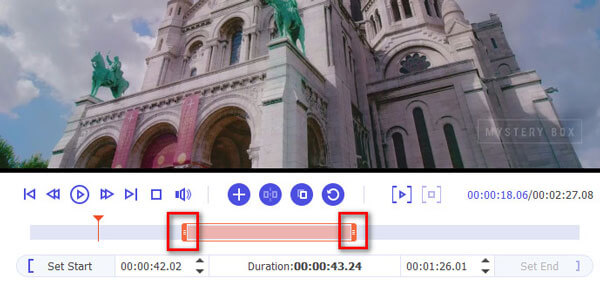
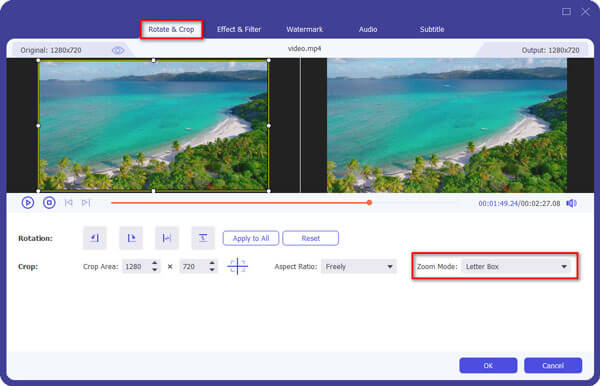
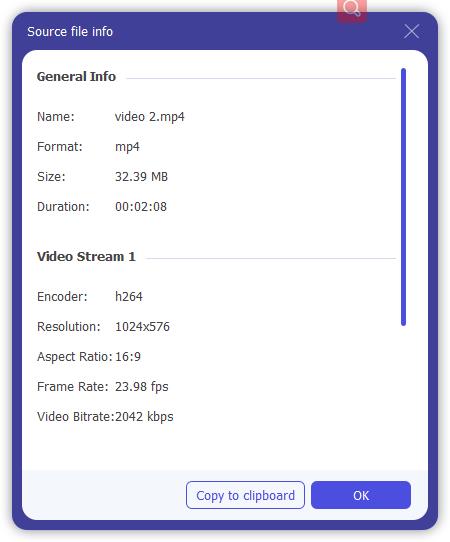
Come faccio a ingrandire una parte specifica di un video online?
Puoi utilizzare un editor video online come Clideo. Carica il tuo video e regola la griglia sul video per catturare la parte che desideri. Quindi fare clic su Esportare per salvare il video.
Come si esegue lo zoom sull'editor video dell'iPhone?
Apri iMovie sul tuo iPhone e scegli il video che desideri ingrandire. Tocca il pulsante Controllo zoom per ingrandire un video.
Puoi ingrandire un video di YouTube?
SÌ. Guarda il video in modalità a schermo intero e premi il video con due dita. Allontanando le dita l'una dall'altra è possibile ingrandire il video.
Conclusione
L'articolo introduce i metodi migliori per spiegare come farlo ingrandire un video. Puoi scegliere quello più adatto a te in base alle tue esigenze. Entrambi i programmi possono offrirti molta comodità e sono facili da usare, quindi non dovrai preoccuparti di come usarli quando ingrandisci un video. Basta scaricare Free Video Editor, Window Movie Maker o Video Converter Ultimate in base alla tua situazione per ottenere maggiori dettagli sui programmi.
Windows Movie Maker Modifica video
1.1 Movie Maker con effetti speciali 1.2 Dissolvenza di Windows Movie Maker 1.3 Modifica video con Windows Movie Maker 1.4 Taglia video in Movie Maker 1.5 Schermo diviso Windows Movie Maker 1.6 MP4 a Windows Movie Maker 1.7 Schermata verde di Windows Movie Maker 1.8 Schermata nera di Windows Movie Maker 1.9 Stop Motion Movie Maker di Windows 1.10 Rallentatore di Windows Movie Maker 1.11 Come eseguire lo zoom avanti su Movie Maker
Per riparare lo schermo dell'iPhone bloccato, cancellare la funzione della password può aiutarti molto. E puoi anche cancellare facilmente l'ID Apple o la password per lo Screen Time.
Sicuro al 100%. Nessuna pubblicità.
Sicuro al 100%. Nessuna pubblicità.